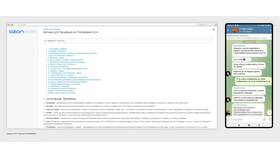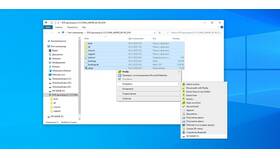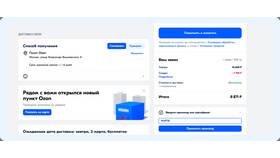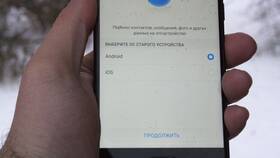При необходимости переноса товарных карточек с одного аккаунта продавца на другой в системе Ozon можно использовать несколько методов. Рассмотрим официальные способы выполнения этой операции.
Содержание
Подготовка к переносу карточек
| Требование | Описание |
| Права доступа | Административные права в обоих аккаунтах |
| Соответствие требованиям | Оба аккаунта должны быть верифицированы |
| Ограничения | Нельзя переносить историю продаж и отзывы |
Методы переноса карточек
- Через файл выгрузки:
- Экспорт карточек в Excel из исходного аккаунта
- Корректировка файла согласно требованиям Ozon
- Загрузка в новый аккаунт через личный кабинет
- Через API Ozon:
- Использование API для выгрузки данных
- Настройка интеграции с новым аккаунтом
- Автоматизированная загрузка карточек
Пошаговая инструкция через личный кабинет
| Шаг | Действие |
| 1 | В исходном аккаунте: Товары → Выгрузка товаров → Excel |
| 2 | Сохраните файл на компьютер |
| 3 | В новом аккаунте: Товары → Добавить товары → Загрузить файл |
| 4 | Выберите подготовленный файл и запустите загрузку |
| 5 | Дождитесь завершения обработки (1-24 часа) |
Особенности переноса
- Артикулы товаров сохраняются
- Необходимо заново загружать изображения
- Цены и остатки нужно обновлять вручную
- Рейтинги и отзывы не переносятся
Решение возможных проблем
- При ошибках загрузки проверьте формат файла
- Убедитесь, что все обязательные поля заполнены
- Проверьте соответствие категорий товаров
- При необходимости обратитесь в поддержку Ozon
Перенос карточек между аккаунтами Ozon требует внимательности при подготовке данных, но позволяет сохранить всю основную информацию о товарах при смене продавца.